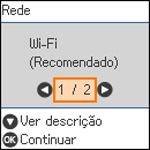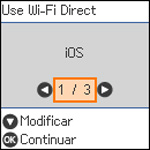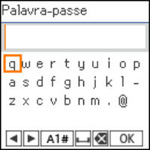Você pode
ativar o modo Wi-Fi Direct para permitir a comunicação direta entre
o seu produto e um computador ou outro dispositivo sem um roteador
ou ponto de acesso wireless.
Observação: Se for
imprimir do seu computador, certifique-se de que instalou o
software de rede, conforme descrito no pôster Guia de
instalação.